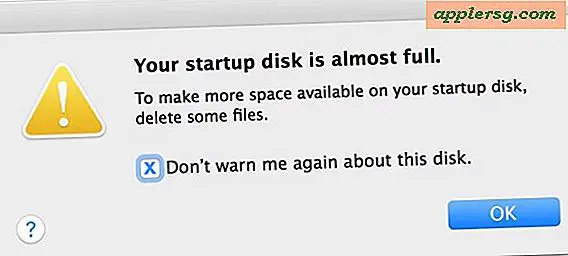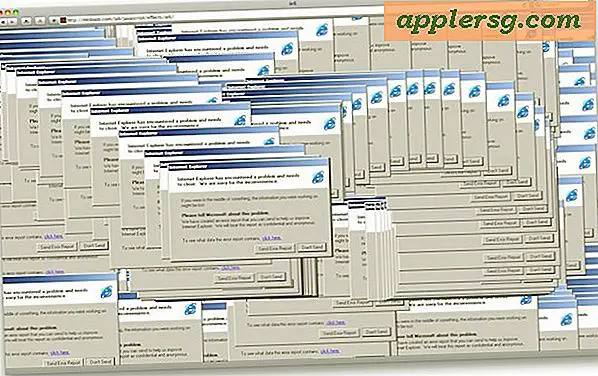วิธีปิดใช้งาน (และเปิดใช้งาน) Turbo Boost บนเครื่อง Mac

เครื่องแม็คที่ทันสมัยที่สุดหลายตัวที่มีโปรเซสเซอร์ซึ่งมีคุณลักษณะที่เรียกว่า Turbo Boost คุณลักษณะนี้ช่วยให้โปรเซสเซอร์ทำงานได้เร็วกว่าอัตรานาฬิกามาตรฐานเมื่อได้รับการร้องขอจากระบบปฏิบัติการ Turbo Boost สามารถเร่งประสิทธิภาพของเครื่อง Mac (หรือพีซีสำหรับเรื่องนี้) แต่ยังสามารถนำไปสู่การใช้พลังงานที่เพิ่มขึ้นซึ่งหมายความว่า Mac อาจทำงานได้ร้อนขึ้นและแบตเตอรี่ MacBook อาจระบายน้ำได้เร็วขึ้นเมื่อเปิดใช้งาน ดังนั้นผู้ใช้ Mac ขั้นสูงบางรายอาจต้องการสลับคุณลักษณะนี้ด้วยตัวเองด้วยการปิดใช้งาน TurboBoost ด้วยตนเองเมื่อต้องการยืดอายุการใช้งานแบตเตอรี่ซึ่งจะทำให้ประสิทธิภาพการทำงานของคอมพิวเตอร์โดยรวมลดลง แน่นอนคุณสามารถเปิดใช้งาน Turbo Boost อีกครั้งซึ่งเป็นสถานะเริ่มต้นของเครื่องแมคแบบสมัยใหม่
เพื่อให้บรรลุภารกิจนี้เราจะใช้เครื่องมือของ Mac ที่เป็นบุคคลที่สามชื่อว่า "Turbo Boost Switcher for OS X" ที่เข้ากันได้กับ OS X El Capitan แต่ไม่ใช่ MacOS Sierra (ยัง) แอพพลิเคชันนี้ยังต้องมี Mac CPU ที่ทันสมัยเช่น Core i5 หรือ Core i7 ยูทิลิตีจะโหลดและยกเลิกการโหลดส่วนขยายของเคอร์เนลเพื่อบังคับให้ TurboBoost ถูกปิดใช้งานหรือกลับสู่สถานะดีฟอลต์ที่เปิดใช้งานผ่านการโต้ตอบของผู้ใช้กับรายการบาร์เมนู ยูทิลิตี้นี้มีไว้สำหรับผู้ใช้ขั้นสูงเท่านั้นหากคุณไม่พอใจกับแนวคิดในการปรับเปลี่ยนส่วนขยายของเคอร์เนลและการใช้ซอฟต์แวร์โดยใช้ซอฟต์แวร์ของบุคคลที่สามที่ไม่ได้รับการรับรองหรือความคิดที่จะลดความเร็วของ Mac ลงโดยการปิดใช้งานคุณสมบัติฮาร์ดแวร์ ไม่ใช่สำหรับคุณ.
ผู้ใช้ Novice Mac ไม่ควรใช้แอพพลิเคชัน นี้ เนื่องจากลักษณะของการแก้ไขส่วนขยายของเคอร์เนลคุณควรสำรอง Mac ก่อนใช้ยูทิลิตีดังกล่าว หากคุณเพียงแค่ต้องการรับแบตเตอรี่ที่ยาวนานขึ้นใน OS X El Capitan หรือ Yosemite ให้ปฏิบัติตามเคล็ดลับเหล่านี้ซึ่งมีน้อยมาก
ใช้ Turbo Boost Switcher เพื่อปิดการเพิ่ม Turbo Boost ใน Mac OS X
- ไปที่ rugarciap เพื่อดาวน์โหลด TurboBoost Switcher (มีเวอร์ชันฟรีและแบบชำระเงินให้เลือก) คุณจะต้องข้าม Gatekeeper เพื่อเรียกใช้เครื่องมือ
- เมื่อ Turbo Boost Switcher ได้รับการเปิดตัวแล้วคุณจะพบรายการบาร์เมนูใน Mac OS X ซึ่งเป็นที่ที่คุณสามารถสลับความสามารถของซีพียูออกได้อีกครั้งดึงเมนูและเลือก "Disable Turbo Boost" เพื่อปิดการเพิ่ม ใน Mac
- ตรวจสอบความถูกต้องเมื่อได้รับการร้องขอด้วยรหัสผ่านผู้ดูแลระบบ (จำเป็นเนื่องจากเป็นส่วนขยายของเคอร์เนล) เพื่อให้การ Turbo Boost บนเครื่อง Mac เป็นไปอย่างสมบูรณ์


เมื่อปิดใช้งาน Turbo Boost คุณอาจสังเกตเห็นแถบเมนูสำหรับอายุการใช้งานแบตเตอรี่ที่เหลืออยู่หลังจากที่คำนวณโดยใช้พลังงานที่ลดลงและความเร็วนาฬิกาลดลง หากคุณกำลังทำอะไรที่ต้องใช้ตัวประมวลผลคุณจะสังเกตเห็นประสิทธิภาพที่ลดลงด้วย
คุณลักษณะนี้ใช้งานได้ดีที่สุดเมื่อคุณต้องการยืดอายุการใช้งานแบตเตอรี่และไม่ต้องกังวลกับประสิทธิภาพที่ได้รับเมื่ออยู่นอกสถานการณ์เช่นนี้ขอแนะนำให้กลับไปใช้ฟังก์ชันเริ่มต้นของโปรเซสเซอร์ Mac โดยการเปิดใช้งาน Turbo Boost อีกครั้ง ด้วยเครื่องมือ
เปิดใช้ Turbo Boost อีกครั้งบน Mac
หากต้องการกลับสู่สถานะเริ่มต้นของเครื่อง Mac และเปิดใช้งาน Turbo Boost อีกครั้งเพียงแค่กลับไปที่รายการเมนูและเลือก "Enable Turbo Boost" และตรวจสอบความถูกต้องอีกครั้ง การดำเนินการนี้จะเอาส่วนขยายเคอร์เนลที่ป้องกันไม่ให้คุณลักษณะทำงาน
การปิด Turbo Boost ช่วยยืดอายุการใช้งานแบตเตอรี่หรือไม่?
ขึ้นอยู่กับการใช้งานใช่อาจ แต่ค่าใช้จ่ายของประสิทธิภาพการทำงานทั่วไป กล่าวอีกนัยหนึ่งถ้าคุณปิดใช้งาน Turbo Boost แบตเตอรี่ของ Mac อาจใช้เวลานานกว่าเดิม แต่คอมพิวเตอร์จะช้าลงอย่างเห็นได้ชัด การเลือกปฏิบัติที่เหมาะสมหรือไม่นั้นขึ้นอยู่กับกรณีการใช้งานของคุณ แต่ในบางสถานการณ์ที่เลือกซึ่งประสิทธิภาพการทำงานจะไม่สำคัญมากกว่าแบตเตอรี่ที่ใช้งานได้ยาวนานขึ้นอาจเป็นประโยชน์
Anecdotally ฉันสังเกตเห็นการเพิ่มขึ้นของแบตเตอรี่ที่เป็นไปได้เกือบถึงหนึ่งชั่วโมงเมื่อใช้แอปพลิเคชันเพื่อสลับ Turbo Boost ลงบน MacBook Pro รุ่นใหม่ แต่ผู้ใช้บางรายได้รายงานการเปลี่ยนแปลงที่น่าทึ่งมากขึ้น ตาม Marco.org ที่รันการทดสอบมาตรฐานบางอย่าง: "การปิด Turbo Boost ทําให้ประสิทธิภาพการทำงานของ CPU ลดลงประมาณหนึ่งในสาม แต่ไม่ทําให้งานเบาลงมาก MacBook Pro ยังทำงานได้ดีขึ้นอย่างเห็นได้ชัดและจะได้รับแบตเตอรี่เพิ่มขึ้นอีก 25% "
ดังนั้นระยะของคุณอาจแตกต่างกันจริงๆมันขึ้นอยู่กับว่าคุณใช้ Mac อย่าลืมเปิดใช้ Turbo Boost ใน Mac (Book) อีกครั้งเพื่อให้ได้ประสิทธิภาพเต็มประสิทธิภาพอีกครั้ง
ขอบคุณ grunchitog สำหรับความคิดทิปซ้ายในความคิดเห็นของเรา